Wie wechselt man von einem IMAP/MAPI-Konto zu einem POP3-E-Mail-Konto?
Zusammenfassung: IMAP/MAPI und POP3 sind zwei verschiedene Methoden für den Zugriff auf E-Mails. Diese Message Accessing Agents (MAA) werden von E-Mail-Clients wie Outlook verwendet, um auf E-Mails und andere E-Mail-Elemente vom Mailbox-Server zuzugreifen. In diesem Artikel lernen Sie die beiden Nachrichtenprotokolle kennen und erfahren, wie Sie ein mit dem IMAP-Protokoll konfiguriertes E-Mail-Profil in Microsoft Outlook sicher auf POP3 umstellen können, ohne dass dabei E-Mails verloren gehen.
Post Office Protocol 3 oder POP3 ist die dritte Überarbeitung des 1985 eingeführten Post Office Protocol (POP) zum Empfang von E-Mails vom Mailserver. POP3 ermöglicht es den Benutzern, E-Mails vom Server auf einem einzigen Gerät zu empfangen und löscht dann die E-Mails aus dem Posteingangsordner des Servers. Es gibt keine Synchronisierung und die Benutzer können nicht auf dieselben E-Mails auf mehreren Geräten zugreifen. Daher eignet sich das Protokoll für Benutzer, die nur ein einziges Gerät, wie einen PC oder Laptop, für den Zugriff auf E-Mails verwenden.
Internet Message Access Protocol oder IMAP ist eines der am häufigsten verwendeten Protokolle zum Abrufen von E-Mails vom Mailserver. Die neueste Version ist IMAP4. IMAP speichert eine lokale Kopie Ihrer letzten E-Mails auf einem lokalen Rechner. Es speichert jedoch auch alle Ihre E-Mails und Poststücke auf dem Server und benötigt daher mehr Speicherplatz.
Im Gegensatz zu POP3 können IMAP-Benutzer jedoch von mehreren Geräten aus auf dieselben E-Mails zugreifen. Nach der Synchronisierung werden die E-Mails nicht vom Server gelöscht. Wenn Sie Änderungen an Ihrem IMAP-E-Mail-Konto vornehmen, werden diese Änderungen zwischen dem lokalen Rechner und dem E-Mail-Server synchronisiert.
Wenn Sie eine POP3-E-Mail in Outlook konfigurieren, erstellt der Client eine lokale PST-Datei zum Speichern von E-Mails und anderen E-Mail-Elementen. Für IMAP erstellt Outlook eine lokale Cache- oder Offline Storage Table (.OST)-Datei.
Erfahren Sie mehr, Einführung in die Offline Outlook OST-Datei?
Falls Sie Outlook seit einiger Zeit mit IMAP verwenden und zu einem POP3-Mailserver wechseln oder migrieren möchten, gibt es einen schrittweisen Prozess, um Ihr Outlook-E-Mail-Profil von IMAP/MAPI auf POP (POP3) umzustellen, um Datenverlust zu vermeiden.
In dieser Anleitung erfahren Sie, wie Sie Ihr mit IMAP/MAPI-Profil konfiguriertes Outlook in POP3 konvertieren oder umstellen können, ohne dass Mail-Elemente verloren gehen.
Gründe für den Wechsel von einem IMAP/MAPI-Konto zu POP3
Es gibt einige Gründe, warum jemand sein IMAP/MAPI-E-Mail-Konto zu POP3 in Microsoft Outlook wechseln möchte.
- Aus Sicherheitsgründen: Die Organisation möchte nicht, dass Benutzer aus Gründen der Datensicherheit von mehreren Geräten aus auf E-Mails zugreifen können. Daher kann der IMAP-Zugang für bestimmte oder alle Benutzer deaktiviert und nur das POP3-Protokoll für den Zugriff auf E-Mails auf einem einzigen Gerät zugelassen werden.
- Zugriff auf E-Mails, wenn Sie offline sind: Das POP3-Konto speichert alle Ihre E-Mails, einschließlich der Anhänge, auf dem lokalen Rechner. So können Sie jederzeit auf alle Ihre E-Mails und Poststücke zugreifen, auch wenn das System offline ist.
- Verringerung der Serverlast: Im Gegensatz zu IMAP erhöht POP3 nicht die Belastung des Servers.
- Begrenzter Mailbox-Speicher: POP3 benötigt keinen großen Postfachspeicher, da es die E-Mails vom Server abruft und die empfangene E-Mail-Kopie vom Server löscht, was dazu beiträgt, Sende-/Empfangsfehler aufgrund eines vollen Postfachkontingents oder geringen Postfachspeichers zu vermeiden.
- Outlook-Leistung: IMAP ist auch im Vergleich zu POP3 komplex. Es kann zu Synchronisierungs- und Leistungsproblemen in Outlook kommen, wenn der lokale Cache oder die OST-Datei größer wird.
Wie wechselt man von einem IMAP-Konto zu POP (POP3)?
Um Ihr Outlook-E-Mail-Konto und Ihre Postfachdaten von IMAP/MAPI auf POP3 umzustellen oder zu migrieren, sollte Ihr E-Mail-Server das POP3-E-Mail-Abrufprotokoll unterstützen. Sie können Ihr Konto beim Konfigurieren oder Hinzufügen eines E-Mail-Kontos in Outlook von IMAP auf POP3 umstellen, indem Sie die Option “Manuelle Einrichtung oder zusätzliche Servertypen” wählen. Zuvor müssen Sie jedoch eine Sicherungskopie Ihrer E-Mails vom IMAP-E-Mail-Server erstellen.
Wenn das IMAP-E-Mail-Profil noch aktiv ist, können Sie den Outlook-Import/Export-Assistenten verwenden, um alle E-Mails in eine PST-Datei als Backup zu exportieren. Sie können diese PST-Datei dann in das POP3-Outlook-E-Mail-Konto importieren und alle E-Mails wiederherstellen.
Wenn das Profil jedoch nicht aktiv ist oder Sie keinen Zugriff mehr auf Ihr IMAP-E-Mail-Konto haben, können Sie keine E-Mails über den Import/Export-Assistenten exportieren oder sichern. In einem solchen Fall wird die OST-Datei verwaist. Sie können aber immer noch alle E-Mails, Anhänge, Kontakte usw. aus Ihrer lokalen Cache-Datei (.OST) extrahieren und sie im PST-Format speichern, indem Sie ein OST-zu-PST-Konvertierungstool wie Stellar Converter for OST verwenden.
Das Tool stellt auch gelöschte E-Mail-Elemente wieder her und bietet die Möglichkeit, E-Mails und andere E-Mail-Elemente, die aus unzugänglichen, verwaisten oder inkonsistenten OST-Dateien extrahiert wurden, direkt in Office 365 oder Live Exchange zu exportieren.
Dazu benötigen Sie die OST-Datei, die mit Ihrem IMAP-Konto verknüpft ist. Befolgen Sie diese Schritte, um die OST-Datei für die Konvertierung zu finden und zu kopieren.
- Schließen Sie Outlook und öffnen Sie die “Systemsteuerung“.
- Gehen Sie zu “Benutzerkonten” und klicken Sie auf “Mail“.
- Klicken Sie auf “Datendateien“.
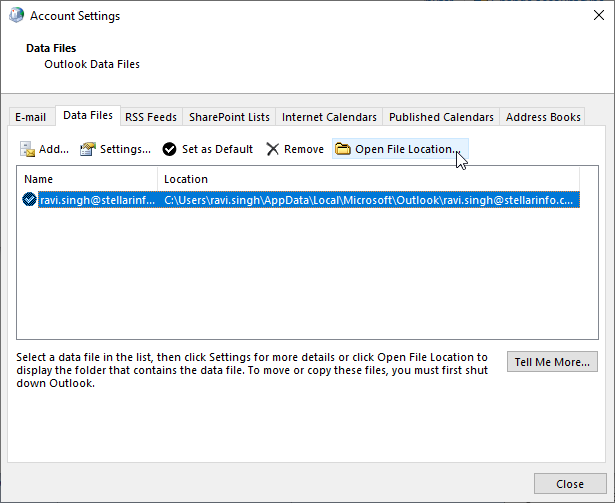
- Klicken Sie auf Ihr als IMAP hinzugefügtes E-Mail-Konto und dann auf “Dateispeicherort öffnen“.
- Kopieren Sie die OST-Datei an einen anderen Ort. Die Datei enthält alle Ihre E-Mails und andere Poststücke. Sie können diese Datei später verwenden, um fehlende E-Mails wiederherzustellen, nachdem Sie das E-Mail-Konto von IMAP auf POP3 umgestellt haben.
Wenn Sie nicht den Speicherort der OST-Datei nicht finden können nicht finden können, drücken Sie Windows + R, geben Sie %localappdata%/Microsoft/Outlook ein, und drücken Sie die Eingabetaste oder klicken Sie auf OK.
Installieren Sie dann den Stellar Converter for OST und verwenden Sie die Software, um die verwaiste OST-Datei in das PST-Format zu konvertieren.
Schritte zum Umschalten des IMAP-Profils auf POP3
Sobald Sie die Sicherungskopie aller Ihrer E-Mails haben, folgen Sie diesen Schritten, um das POP3-E-Mail-Konto in Outlook zu konfigurieren.
- Schließen Sie Outlook und öffnen Sie die “Systemsteuerung“.
- Gehen Sie zu “Benutzerkonten” und klicken Sie auf “Mail“.
- Klicken Sie auf “Profile anzeigen“. Sie werden Ihr E-Mail-Profil sehen, das bereits als IMAP konfiguriert ist.
- Wählen Sie das Profil aus und klicken Sie auf “Entfernen”.
- Klicken Sie auf “Ja”, um die Entfernung zu bestätigen.
- Klicken Sie dann auf “Hinzufügen”. Geben Sie den Profilnamen ein und klicken Sie auf “OK”. Daraufhin öffnet sich das Fenster “Konto hinzufügen”, in dem Sie Ihr E-Mail-Konto einrichten können.
- Wählen Sie die Option “Manuelle Einrichtung oder zusätzliche Servertypen” und klicken Sie auf Weiter.
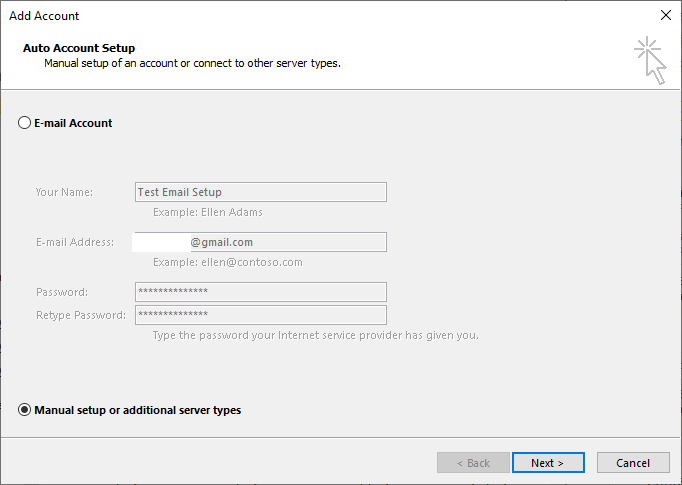
- Wählen Sie die Option “POP oder IMAP” und klicken Sie auf “Weiter“.
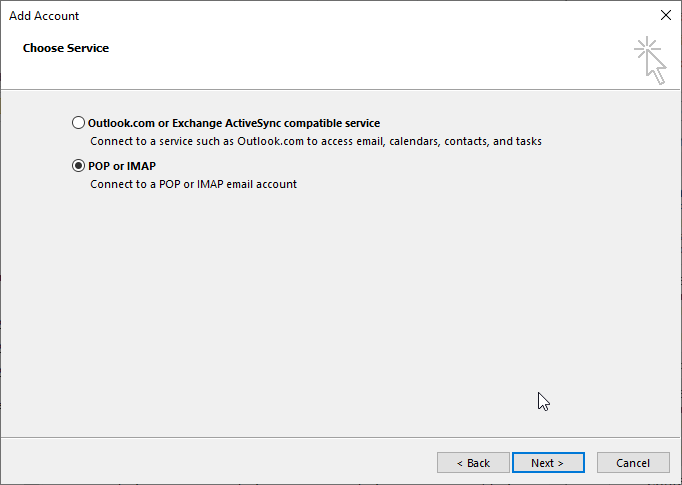
- Geben Sie Ihren “Namen” und Ihre “E-Mail-Adresse” ein, wählen Sie unter “Kontotyp” die Option “POP3″ und geben Sie den “Posteingangsserver” und den “Postausgangsserver (SMTP)” ein. Dann geben Sie den “Benutzernamen” (normalerweise Ihre E-Mail-Adresse) und das Kennwort ein. Wählen Sie dann “Neue Outlook-Datendatei“.
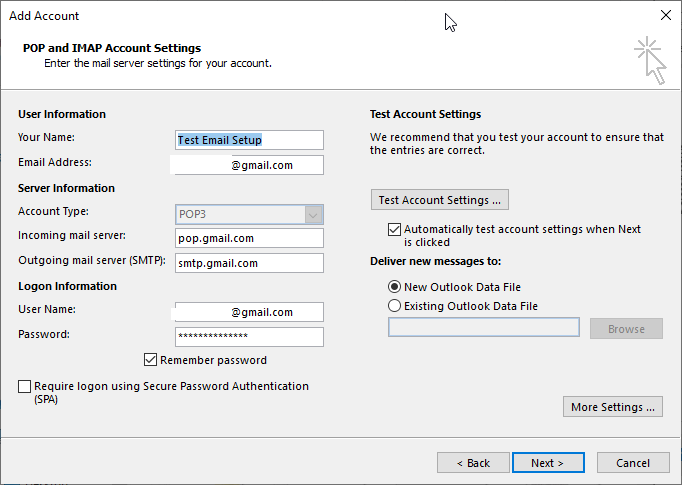
- Klicken Sie auf “Weitere Einstellungen” und gehen Sie auf die Registerkarte “Erweitert“. Hier müssen Sie die Portnummern des Eingangsservers und des Ausgangsservers eingeben. Bei Google Mail sind dies “995″ und “587″. Erhöhen Sie außerdem die “Server Timeouts” auf 5 Minuten. Sie können sich an den Administrator Ihres Mail-Servers wenden, um diese Angaben zu erhalten.
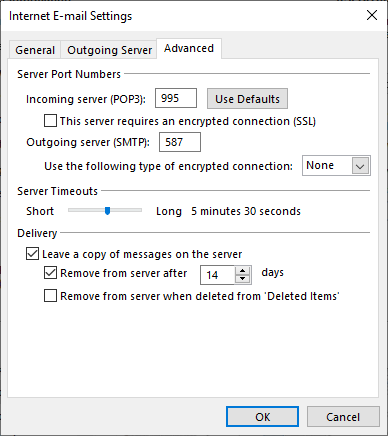
- Klicken Sie auf “OK” und dann auf “Weiter”.
- Dadurch wird Ihr E-Mail-Konto in POP3 konfiguriert. Wenn Sie eine Fehlermeldung erhalten, stellen Sie sicher, dass POP auf dem Mailserver für Ihr E-Mail-Profil aktiviert ist.
Wenn das E-Mail-Konto als POP3 konfiguriert ist, empfängt Outlook alle E-Mails von Ihrem Server und speichert sie in einer lokalen PST-Datei (Personal Storage Table).
Gehen Sie dann auf Datei > Öffnen & Exportieren > Importieren/Exportieren. Dies öffnet den PST-Import-Assistenten.
Verwenden Sie den Assistenten, um die gesicherte PST-Datei zu importieren und alle Ihre E-Mails wiederherzustellen.
Schlussfolgerung
Die Umstellung des IMAP/MAPI-Kontos auf POP3 ist nur möglich, wenn Ihr E-Mail-Server das POP3-Protokoll zum Abrufen von E-Mails unterstützt. Manchmal unterstützt der Mailserver POP3, aber es muss aktiviert werden, damit Benutzer ihr IMAP-Konto im Microsoft Outlook-Client konfigurieren, hinzufügen oder zu POP3 wechseln können. In diesem Artikel werden Schritte beschrieben, um von einem bestehenden IMAP-E-Mail-Profil zu POP3 in Outlook 2007, 2010, 2013, 2016, 2019 und 2021 zu wechseln. Wenn Sie diese Schritte befolgen, können Sie Ihr IMAP-Konto in POP3 umwandeln, wodurch die Serverlast verringert wird. Bitte beachten Sie, dass Ihr lokaler Cache oder die OST-Datei, die mit Ihrem IMAP-Konto verknüpft ist, verwaist, wenn Sie das Profil entfernen. Sie können jedoch die E-Mail-Elemente aus solchen verwaisten oder unzugänglichen OST-Dateien extrahieren und sie im importierbaren PST-Format von Outlook speichern, indem Sie ein im Artikel erwähntes OST-zu-PST-Konvertierungstool verwenden.












